혹시 PC에서 파일 하나 찾는데 몇 초, 길게는 십여 초씩 기다려본 경험 있으신가요?
저는 정말 자주 겪는 일이라 윈도우 탐색기 창만 열면 한숨부터 나왔습니다.
특히 바탕화면이 아니라 특정 깊은 폴더에서 파일 이름 검색할 때,
그
답답함은 이루 말할 수가 없죠. 솔직히 윈도우 기본 검색 기능은 파일의
내용까지 검색하려는 기본 설정 때문에 느려지는 경우가 많은데요.
하지만, 우리는 대부분 파일 이름만으로 빠르게 찾고 싶잖아요?
이런 페인 포인트를 단번에 해결해 줄 수 있는 파일 검색 끝판왕 프로그램이
바로 Everything(에브리씽)입니다.
이 프로그램은 이름 그대로 모든 것을 찾아주는데요.
윈도우 파일
시스템(NTFS)의 USN 저널이라는 메타데이터만 색인하여,
수십만 개의
파일을 단 1초 만에 찾아줍니다.
설치부터 필수 사용 팁까지, 제가 직접 써보고 너무 만족스러웠던
이
Everything 다운로드 방법과 에브리씽 사용법을 자세히 알려드릴게요!
Everything 다운로드 및 설치
Everything 프로그램은 voidtools 공식 웹사이트에서 무료로 다운로드할 수 있습니다.
시스템 자원도 거의 사용하지 않으니 걱정 없이 설치하시면 됩니다.
제 경험상 64비트 버전을 사용하시는 분들이 대다수일 것 같아요.
- 공식 웹사이트에 접속하여 자신의 운영체제(32비트/64비트)에 맞는 설치 파일을 선택합니다.
- 초보 사용자라면 경량 설치 파일 또는 설치 파일을 추천합니다. 휴대용 압축파일은 설치 없이 사용할 수 있지만, 일부 기능을 설정하기 불편할 수 있습니다.
[버튼2|Everything 다운로드|https://www.voidtools.com/ko-kr/downloads]
설치를 완료하고 프로그램을 실행하면, 처음에는 잠시 파일 목록을 불러오는 시간이
필요하지만,
한 번 색인이 완료되면 이후부터는 실시간으로 파일 변경
사항을 감시하며 검색 준비를 마칩니다.
검색 옵션과 필터링 활용하기
Everything의 진가는 단순한 속도가 아니라, 강력하고 편리한 검색 기능에 있습니다.
몇 가지 필수 검색 옵션과 필터링 방법을 알아두면, 파일 찾기 시간을 획기적으로 줄일 수 있습니다.
실용적인 검색 옵션
- 전체 단어 일치(Match Whole Word) : 검색어가 파일 이름 전체와 정확히 일치하는 파일만 찾습니다. 불필요한 검색 결과를 줄일 때 유용합니다.
- 대소문자 일치(Match Case) : 대소문자를 구분하여 검색합니다. 코딩 파일 등 대소문자가 중요한 파일을 찾을 때 사용합니다.
- 경로 검색(Search Path) : 파일 이름뿐만 아니라 파일이 저장된 폴더 경로까지 검색에 포함합니다. 특정 폴더명 안에 있는 파일을 찾을 때 정말 유용합니다.
검색 필터 (파일 종류별 검색)
Everything 상단의 검색 메뉴에는 미리 정의된 필터들이 있습니다.
이것만 활용해도 대부분의 검색은 충분합니다.
| 필터 | 검색어 예시 | 설명 |
| 오디오 | audio:파일명 | mp3, wav 등 오디오 파일만 검색 |
| 압축파일 | zip:파일명 | zip, rar, 7z 등 압축 파일만 검색 |
| 그림 | pic:파일명 | jpg, png, gif 등 이미지 파일만 검색 |
Everything 검색 함수와 즐겨찾기
Everything은 단순 필터를 넘어, 검색 함수를 활용해 정말 정교한 검색이 가능합니다.
이 기능은 전문가처럼 파일을 관리하고 싶은 분들에게 필수템입니다.
날짜 및 크기 기반 검색 (검색 함수)
최근에 수정했거나 특정 크기 이상의 파일을 찾을 때 유용합니다.
- 오늘 수정된 파일 찾기: 검색창에 dm:today 입력
- 지난 7일간 수정된 파일 찾기: 검색창에 dm:last7days 입력
- 1GB보다 큰 파일 찾기: 검색창에 size:>1gb 입력
- 특정 폴더만 검색: parent:"C:\Users\User\Documents" + 찾고자 하는 파일명
이렇게 검색 함수를 조합하면 "지난주에 수정된, '보고서'라는 이름이 들어간
500MB 이상의 문서 파일" 같은 복잡한 조건의 검색도 순식간에 해낼 수
있습니다.
이 정도면 윈도우 탐색기와는 비교 자체가 안 되는 수준이죠.
자주 쓰는 검색은 책갈피(즐겨찾기)로 저장
자주 사용하는 검색 조건이나, 특정 프로젝트 폴더를 검색해야 할 때마다
검색 함수를 입력하기는 귀찮습니다. 이럴 땐 '책갈피' 기능을
활용하면 됩니다.
- 원하는 검색 조건(예: dm:last7days parent:"D:\Project X")을 입력하고 검색합니다.
- 상단 메뉴에서 책갈피 > 책갈피 추가를 클릭합니다.
- 이름을 지정하면 끝! 다음부터는 메뉴에서 클릭 한 번으로 해당 검색 결과를 바로 볼 수 있습니다.
Everything을 윈도우 탐색기처럼 사용하는 팁
Everything을 사용하다 보면, "기존 윈도우 검색 창 대신
Everything을
띄우고 싶다"는 생각을 하게 됩니다.
가장 편리하게 Everything을 호출하는 방법을 알려드릴게요.
새 창 띄우기 핫키 설정 (단축키)
가장 강력하고 필수적인 팁입니다.
어떤 작업을 하다가도 단축키 하나로 Everything 검색 창을 바로 띄울 수 있게 설정해 보세요.
- Everything 실행 후, 도구 > 설정으로 들어갑니다.
- 일반 탭에서 키보드 항목을 찾습니다.
- 새 창 띄우기 핫키(N) 옆의 빈칸을 클릭하고, 원하는 단축키(예: Ctrl + Alt + Space)를 누른 후, 확인을 클릭합니다.
이제부터는 이 단축키만 누르면, 작업 중인 화면 위로
Everything 검색
창이 즉시 나타났다 사라지게 됩니다.
저는 Everything을 사용하면서 PC 작업 속도가 정말 빨라졌고,
파일
찾느라 시간을 낭비하는 답답함에서 완전히 해방되었습니다.
윈도우 탐색기의 느린 속도 때문에 고민하셨던 분이라면,
오늘 소개해
드린 Everything 다운로드 및 필수 사용법을 꼭 활용해 보시길 강력하게
추천합니다.
자주 묻는 질문 FAQ
Everything은 윈도우 기본 검색과 어떻게 다른가요?
윈도우 기본 검색은 파일의 이름뿐만 아니라 파일의 내용(content)까지 색인하고 검색하려고 시도하기 때문에 속도가 느립니다. 반면, Everything은 NTFS 파일 시스템의 메타데이터(USN 저널)인 파일 이름과 경로만 색인하므로 압도적으로 빠르게 결과를 보여줍니다.
Everything이 시스템 자원을 많이 차지하나요?
아닙니다. Everything은 메모리 사용량이 매우 적습니다. 수십만 개의 파일을 색인해도 시스템 자원을 거의 사용하지 않도록 설계되어 있어 PC 성능에 미치는 영향이 미미합니다.
Everything으로 파일 내용을 검색할 수 있나요?
기본적으로는 파일 이름만 검색하지만, 검색창에 content: 명령어를 사용하면 파일의 내용까지도 검색할 수 있습니다. 단, 이 경우 파일 내용을 읽어야 하므로 일반 이름 검색보다는 속도가 느려집니다.
Everything을 실행할 때마다 관리자 권한이 필요한가요?
설치 시 Everything 서비스 설치 옵션을 활성화하면 일반 사용자 권한으로도 모든 NTFS 볼륨을 색인하고 검색할 수 있어 관리자 권한 없이 편리하게 사용할 수 있습니다.
특정 폴더만 검색에서 제외할 수 있나요?
네, Everything 설정의 색인 탭에서 제외 폴더를 지정하여 특정 폴더는 검색 대상에서 제외할 수 있습니다. 불필요한 시스템 폴더나 백업 폴더를 제외할 때 유용합니다.
USB 드라이브나 네트워크 드라이브도 검색할 수 있나요?
USB 드라이브는 연결 시 자동으로 색인에 추가됩니다. 네트워크 드라이브는 설정의 색인 > 폴더 메뉴에서 수동으로 추가해야 검색이 가능합니다. 이 경우 검색 속도는 네트워크 환경에 따라 달라질 수 있습니다.
Everything의 검색 결과를 저장하거나 내보낼 수 있나요?
네, 검색 결과를 CSV, TXT, EFU 파일 형식으로 내보낼 수 있습니다. 파일 메뉴에서 내보내기를 선택하여 원하는 형식으로 저장하면 됩니다.
Everything 창을 빠르게 띄우고 숨기는 방법은 무엇인가요?
도구 > 설정 > 일반 > 키보드에서 새 창 띄우기 핫키를 설정해 두면, 설정한 단축키(예: Ctrl+Alt+Space)를 눌러 검색 창을 즉시 호출하거나 숨길 수 있습니다.
최근에 수정된 파일을 쉽게 찾는 방법이 있나요?
검색창에 검색 함수인 dm:today를 입력하면 오늘 수정된 파일을 찾을 수 있습니다. dm:last7days는 지난 7일 동안 수정된 파일을 보여줍니다. 또한, 검색 결과 창의 빈 공간을 우클릭하여 정렬 > 수정한 날짜를 선택하여 정렬할 수도 있습니다.
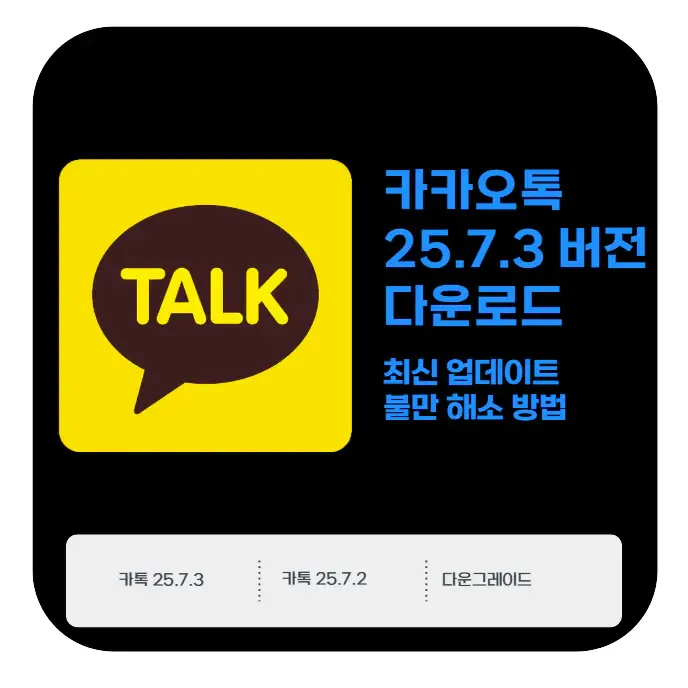
카톡 25.7.3 이전버전 다운로드 | 최신 업데이트 불만 해소 방법 | 생활속 자료실
새 카톡이 불편하다면? 카카오톡 이전 버전 설치 완벽 가이드! 최근 업데이트된 카톡 디자인이나 기능이 마음에 들지 않아 답답하신가요? 이 글만 보시면 원하는 카톡 구버전을 안전하게 설치하고, 설치 중 발생하는 오류까지 깔끔하게 해결할 수 있습니다.
util.harujungbo.com
CCleaner Pro 다운로드 | 10분 만에 PC 속도 2배 빨라지는 법 | 생활속 자료실
컴퓨터 최적화, CCleaner Pro가 정답일까? 느려진 PC 속도, 답답한 경험을 해결하고 싶다면 CCleaner Pro의 강력한 기능과 다운로드 방법을 자세히 알아보세요.
util.harujungbo.com
윈도우 디펜더 스마트 스크린 | 실시간 보호 끄는 3가지 방법 | 생활속 자료실
윈도우 11 크랙 인증 시 겪는 불편함, Windows Defender의 스마트 스크린을 끄는 방법이 궁금하신가요? 이 글을 통해 Windows Defender의 강력한 보호 기능을 잠시 비활성화하는 안전하고 정확한 방법을 알려드립니다.
util.harujungbo.com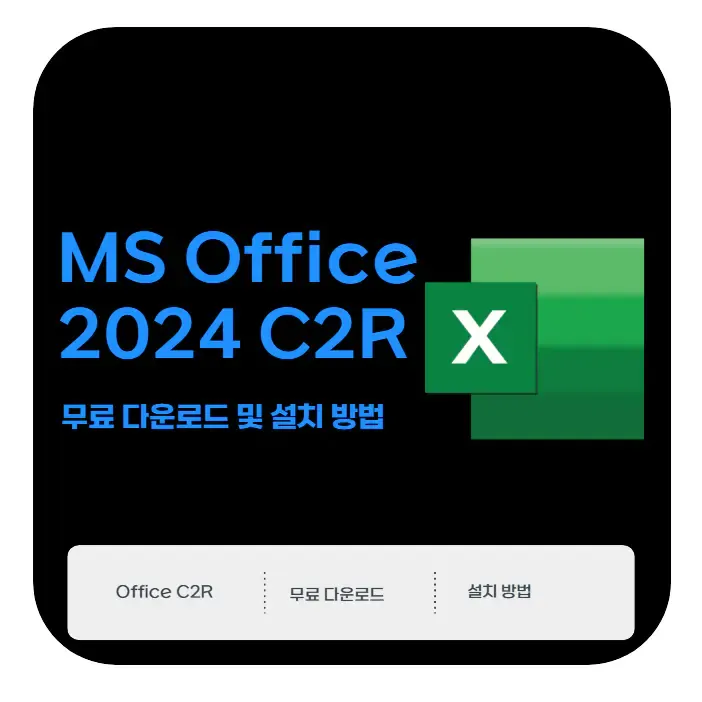
MS Office 2024 C2R | 무료 다운로드 및 설치 방법 | 생활속 자료실
Office 2024 C2R 설치, 무엇이 달라졌을까요? 클릭 한 번으로 빠르게 설치하고, 편리하게 관리하는 마이크로소프트 오피스의 최신 기술, C2R에 대해 자세히 알아보고 안전하게 설치하는 방법을 총정리해 드립니다.
util.harujungbo.com
Magix 베가스 프로 23.0 다운로드 및 5분 만에 끝내는 설치 방법 | 생활속 자료실
베가스 프로 23.0 설치, 더 이상 어렵지 않아요! 복잡하게만 느껴졌던 영상 편집 프로그램, 베가스 프로 23.0을 가장 쉽고 빠르게 설치하는 방법을 알려드립니다. 최신 기능과 최적의 시스템 요구 사양까지, 이 글 하나로 완벽하게 해결하세요.
util.harujungbo.com
오토캐드 2026 한글 건축 전문 프로그램 다운로드 및 인증방법 | 생활속 자료실
오토캐드 2026의 시스템 사양, 그리고 다운로드 및 설치 과정을 단계별로 안내하고, 프로그램 활성화를 위해 인증방법을 안내하며, 간단한 기능까지 자세히 알아봅니다.
util.harujungbo.com



